iPhoneをコンピュータにミラーリングする方法: 3つの便利な手順
 更新者 リサ・オウ / 07年2024月09日15:XNUMX
更新者 リサ・オウ / 07年2024月09日15:XNUMXオンラインで有名なミラー アプリを見つけてみませんか?そうであれば、最終的に適切な記事に到達したので、安心してください。このオンライン プログラムは通常、自分自身を画面上に表示できるウェブカメラ ミラーとして使用されます。したがって、Web カメラまたは携帯電話などの別のカメラ デバイスが自動的に必要になります。多くの人は、面接やデートなど、何か大きなことが予定されているときに、オンラインのミラーリング ツールを使用して自分の姿を確認します。
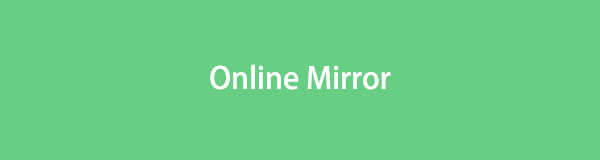
一方、なぜ人々がオンラインで鏡を必要とするのかについて混乱しているはずです。物理的なミラーがなく、モバイル デバイスが近くにない場合に非常に便利です。これは、コンピュータ上で自分自身を表示するための良い代替手段です。そうは言っても、この投稿の次の部分をチェックして、Web 上で最も信頼できるミラーを見つけてください。包括的な研究を経てすでにテストされているため、その品質と機能を安心して信頼してください。また、ガイドラインを含む重要な情報が各パートに記載されていますので、先に読んでください。

FoneLab Phone Mirror を使用すると、iPhone または Android をコンピュータに効率的にミラーリングできます。
- iPhone または Android の画面を PC にミラーリングできます。
- Wi-Fi、QR コード、PIN コード、または USB ケーブル接続を通じてデバイスを接続します。
- スクリーンショットを撮り、画面のアクティビティを簡単に記録します。

ガイド一覧
パート 1. VEED.IO オンライン ミラー
VEED.IO はオンラインで最も信頼されているブランドの 1 つであり、オンライン ミラーリング プログラムなどのさまざまなサービスを提供しています。したがって、その信頼性と高い成功率は、最初のスポットに値することを証明しています。また、このオンライン ツールは主に、Web カメラが適切に動作しているかどうかをテストできるようにするために開発されました。そのため、後で重要なオンライン会議がある場合は、このサイトにアクセスして、会議中にカメラにどう映るかをすぐに確認できます。
無料のオンライン ミラーである VEED.IO のオンライン ミラーリング プログラムを使用するには、以下の簡単な手順に従ってください。
ステップ 1ブラウザにアクセスして、VEED.IO のオンライン ミラーリング ツールの公式サイトを見つけます。ページが表示されたら、Web カメラ、電話、またはその他のカメラが接続されていることを確認してください。
ステップ 2その後、ページの中央領域にあるプレビューの横にある「テストの開始」ボタンを押します。次に、要件プロンプトが表示されたら [許可] をクリックして、画面上に自分自身の表示を開始します。
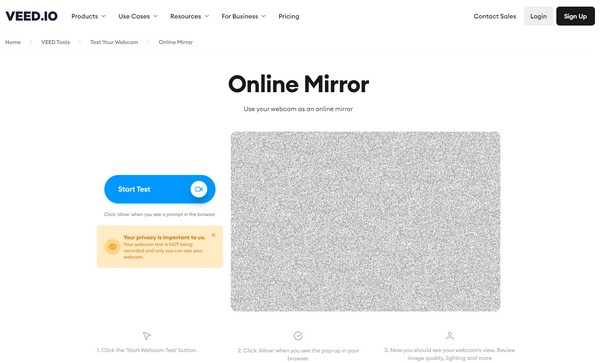

FoneLab Phone Mirror を使用すると、iPhone または Android をコンピュータに効率的にミラーリングできます。
- iPhone または Android の画面を PC にミラーリングできます。
- Wi-Fi、QR コード、PIN コード、または USB ケーブル接続を通じてデバイスを接続します。
- スクリーンショットを撮り、画面のアクティビティを簡単に記録します。
パート 2. ウェブカメラ ミラー オンライン - オンライン マイク テスト
オンラインで見つけることができるもう 1 つのミラーは、Online Mic Test の Web カメラ ミラーリング プログラムです。以前のツールと同様に機能し、信頼性に関しては、これは信頼できる主要なミラーの中で 2 番目です。コンピューターのウェブカメラを使用したり、携帯電話を接続して代わりにカメラとして使用したりできます。さらに、このオンライン ミラーリング プログラムはいかなる方法でもあなたの情報を記録または保存しないため、プライバシーについて心配する必要はありません。接続されたデバイスのカメラを通して自分の反射を表示するだけで、それ以上のものはありません。
Online Mic Test の Web カメラ ミラーをオンラインで利用するには、以下のわかりやすい手順に従ってください。
ステップ 1ブラウザで Online Mic Test の公式オンライン ミラーリング ページを表示し、前のツールと同様に、カメラとして使用するデバイスがコンピュータに接続されていることを確認します。
ステップ 2次に、ミラーリング ページの左側にある [再生] アイコンをクリックします。アクセス要件を許可するように求められる場合があります。許可して、画面上でミラーリング サービスを確認し、お楽しみください。
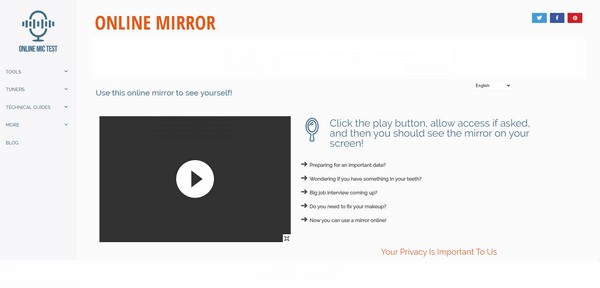
パート 3. Rapidtables オンライン ミラー
Rapidtables のオンライン ミラーリング ツールも、コンピューター上の自分の姿を表示するのに適したオプションです。これは、以前の推奨事項と同じように動作し、同じ機能を備えています。コンピューターの Web カメラや携帯電話のカメラを使用してオンライン会議を行う場合、他の人から自分が画面上でどのように見えるかを確認できます。また、ネットで検索するとすぐに閲覧結果の上位に出てくるのでアクセスが非常に便利です。
以下の簡単な手順を真似して、Rapidtables のオンライン ミラーを無料で使用します。
ステップ 1ブラウザで Rapidtable のオンライン ミラーリング プログラムにアクセスします。開始する前に、デバイスのカメラが適切に機能し、コンピュータに正しく接続されていることを確認する必要があります。
ステップ 2オンライン プログラムのページでミラーを表示するには、アドレス バーのカメラ アイコンを押してカメラへのアクセスを許可します。また、プレビューの上部セクションにある他のオプションに移動して、ミラーリング機能をよりよく楽しむことができます。
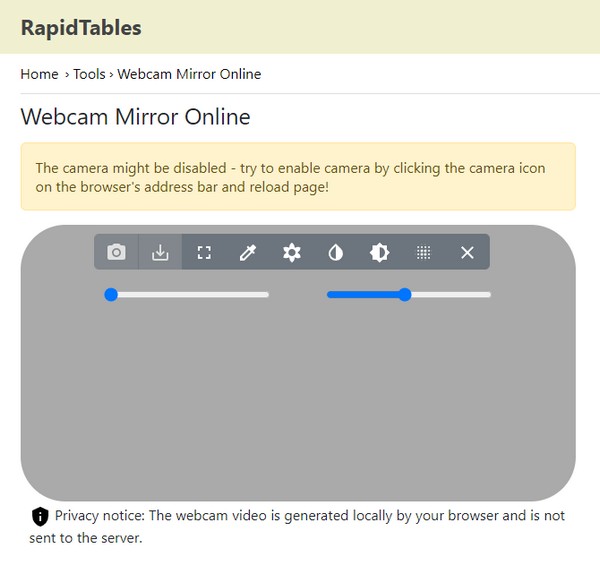
上記のオンライン ミラーリング プログラムの主な利点は、アクセシビリティにあることに気づいたかもしれません。ただし、同じ欠点があるため、これにはコストがかかります。オンラインでアクセスおよび操作されるため、安定したインターネット接続に大きく依存します。したがって、インターネットに障害が発生すると、ミラーリング プロセスを簡単に停止できます。
パート 4. おまけのヒント - 注意すべき最高の携帯ミラー
一方、ここにボーナスツールがあります。 FoneLab電話ミラー、サードパーティのプログラムを使用したい場合は、 携帯電話をコンピュータにミラーリングする その代わり。オンラインのミラーとは異なり、これはインターネット接続がなくても自立して機能します。 iOS または Android を実行しているかどうかに関係なく、携帯電話のカメラ アプリを画面ミラーリングすることで、自分の反射を表示できます。さらに、電話とコンピュータの接続は、さまざまなオフラインおよび WiFi オプションを通じて行うことができます。

FoneLab Phone Mirror を使用すると、iPhone または Android をコンピュータに効率的にミラーリングできます。
- iPhone または Android の画面を PC にミラーリングできます。
- Wi-Fi、QR コード、PIN コード、または USB ケーブル接続を通じてデバイスを接続します。
- スクリーンショットを撮り、画面のアクティビティを簡単に記録します。
電話機のOSに応じて、USB接続、検出、PINコード、およびQRコードを介してデバイスをFoneLab Phone Mirrorに接続できます。しかし、このプログラムをさらに有利にしているのは、その多用途性です。携帯電話のカメラを映すだけではありません。また、アプリ、ブラウザー、ゲームプレイなどのインターフェイスなどのデバイスの画面をコンピューター上で表示することもできます。そのため、大きな画面で動画を見たいときにも便利です。
デバイス画面をコンピューターにミラーリングするためのサンプルとして、以下の簡単なガイドを入手してください。 FoneLab電話ミラー:
ステップ 1メイン Web ページの左側の部分から FoneLab Phone Mirror ファイルをダウンロードします。 無料ダウンロード ボタン。保存したら、インストールを開始し、重要なコンポーネントをダウンロードします。すぐに完了するので、ステータス バーが完了するまで待ってから、コンピュータ上で電話ミラーリング プログラムを実行します。
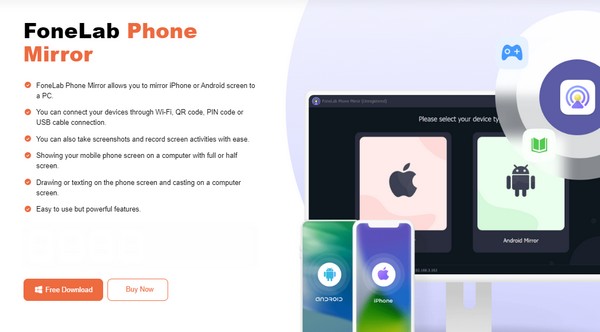
ステップ 2プライムインターフェイスでは、デバイスのオペレーティングシステムに応じて iOS ミラーまたは Android ミラーを選択します。 Android を選択したとします。 USB または WiFi 経由で接続できます。 WiFi接続を選択し、PINコードオプションを選択した場合は、携帯電話にFoneLab Mirrorアプリをインストールし、インターフェースに4桁のコードを入力します。
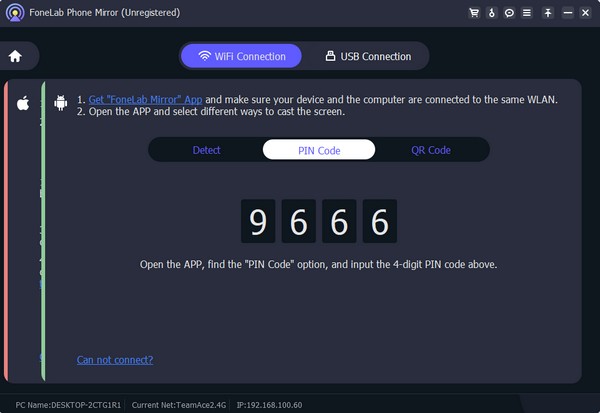
ステップ 3画面ミラーリングを許可する通知を携帯電話が受信したら、 をタップします。 今すぐ開始 コンピュータープログラムのインターフェイスにデバイスの画面を表示します。そうすれば、カメラやゲームなどの携帯電話のコンテンツを大きな画面で楽しむことができます。
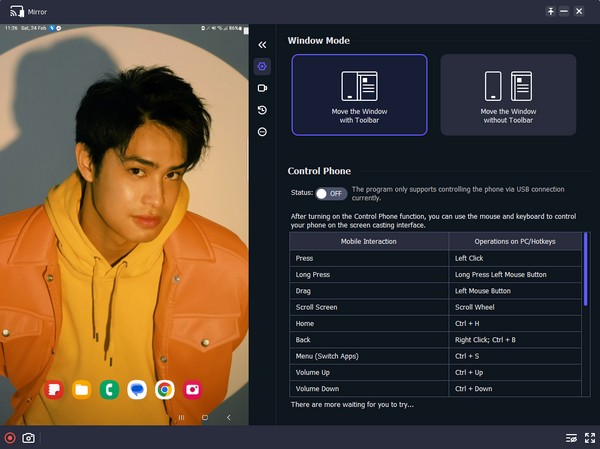
パート 5. オンライン ミラーに関するよくある質問
1. オンラインでビデオをミラーリングできますか?
はい、できます。このような機能をサポートする画面ミラーリングオンラインプログラムを見つけるだけで、オンラインでビデオをミラーリングして楽しむことができます。ただし、より便利な方法が必要な場合は、インストールすることをお勧めします FoneLab電話ミラー その代わり。パート 3 でご覧になったかもしれませんが、ビデオ、画像、チュートリアル、ゲームプレイなどの携帯電話のコンテンツを簡単にコンピュータにミラーリングできます。
2. オンラインで自分の本当の姿を見るにはどうすればよいですか?
上記の推奨事項のような、高品質で信頼性の高いオンライン ミラーリング ツールを使用してください。彼らは問題なくあなたの本当の姿や反映を見せてくれるでしょう。
アプリのオンラインミラーリングに関するお客様のニーズに喜んでお手伝いいたします。上記で提案したツールが最も信頼できることを保証しますので、今すぐお試しください。

FoneLab Phone Mirror を使用すると、iPhone または Android をコンピュータに効率的にミラーリングできます。
- iPhone または Android の画面を PC にミラーリングできます。
- Wi-Fi、QR コード、PIN コード、または USB ケーブル接続を通じてデバイスを接続します。
- スクリーンショットを撮り、画面のアクティビティを簡単に記録します。
